En iOS 14 y versiones posteriores, tu asistente inteligente favorito, Siri, aparece como un pequeño círculo en la parte inferior de la pantalla cuando se invoca. Pero puedes hacer que Siri esté en pantalla completa en tu iPhone si lo deseas. Esta era la norma en versiones anteriores de iOS. Si prefiere la interfaz de pantalla completa anterior, aquí le mostramos cómo obtenerla en las últimas versiones de iOS también.
Cómo habilitar Siri en pantalla completa en iPhone
Abra la aplicación Configuración . Toque Accesibilidad . Toca Siri . Desactivar Mostrar aplicaciones detrás de Siri . 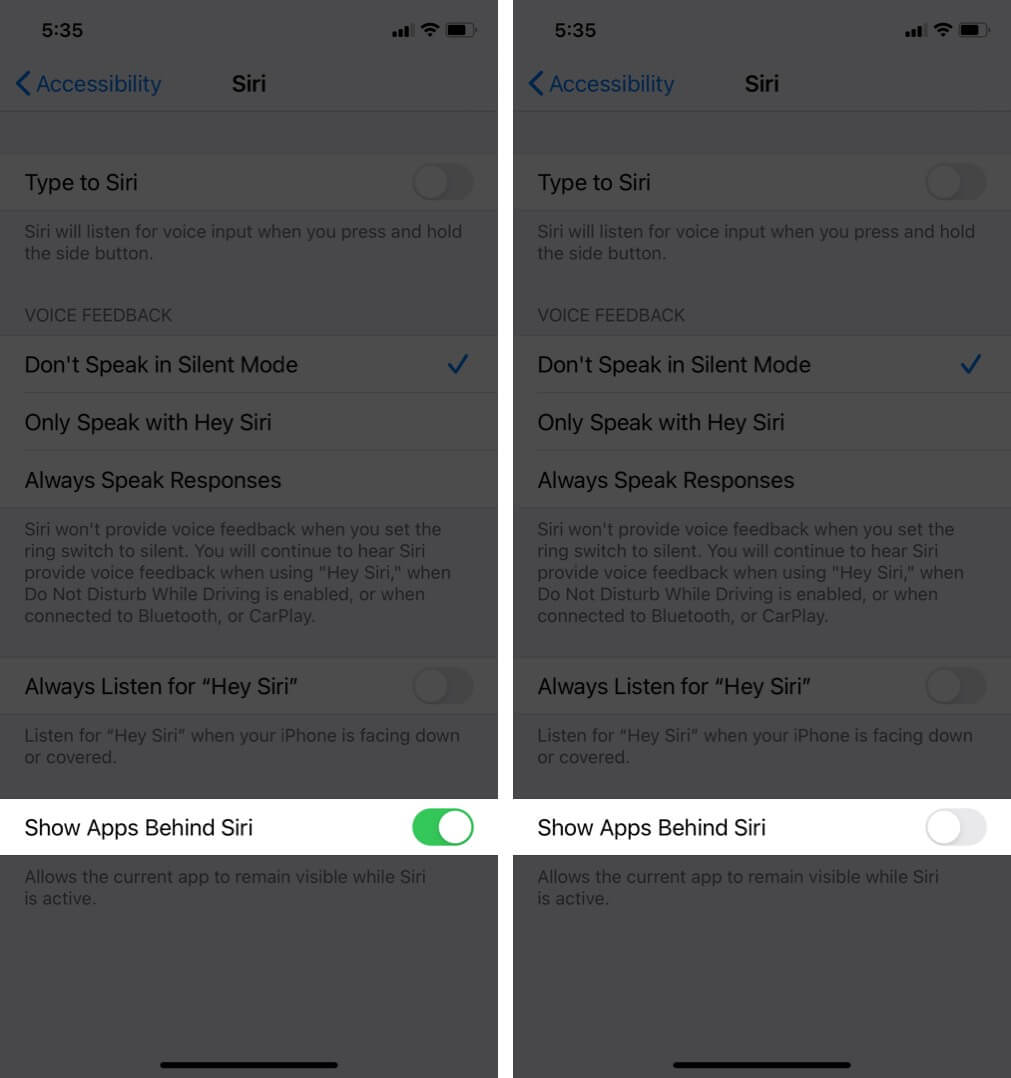
Ahora, presione el botón del lado derecho o use Hey Siri. Verá que el asistente toma la pantalla completa y difumina el fondo.
Cómo deshabilitar la pantalla completa de Siri en iPhone
Después de descargar y instale el último iOS, de forma predeterminada, Siri se hace cargo del aspecto compacto. Sin embargo, si siguió los pasos anteriores y lo cambió al modo de pantalla completa, puede revertirlo habilitando Mostrar aplicaciones detrás de Siri.
¡Eso es todo!
¿Qué función le entusiasma? lo mas? Compártelo con nosotros en la sección de comentarios a continuación.
Leer más:


